-
小编告诉你如何设置共享文件夹访问权限
- 2019-01-19 09:00:19 来源:windows10系统之家 作者:爱win10
在win10系统没有发布之前,很多朋友使用的是win7系统,但是有些朋友不知道如何设置共享文件夹访问权限,其实操作方法很简单,下面小编就来告诉你win7如何设置共享文件夹访问权限。
对于办公室一族来说共享文件夹是很正常的事情,但是有时候我们会发现无法访问共享文件夹了,这是因为设置了权限,今天小编也来跟大家说说共享文件夹设置权限的方法。
如何设置共享文件夹访问权限
1.小编这里以win7为例说明,鼠标右键‘计算机’,选择‘管理’进入。
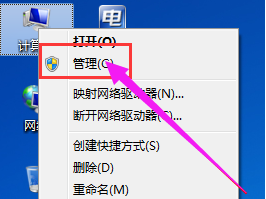
如何设置共享文件夹系统软件图解1
2.在计算机管理界面中找到共享文件夹并点击。
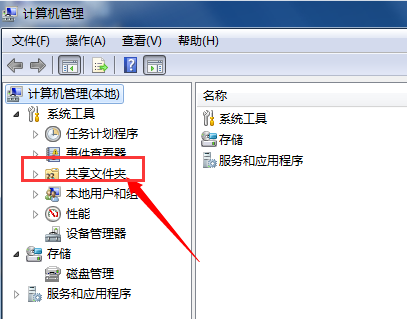
文件夹系统软件图解2
3.接着点击‘共享’选项。
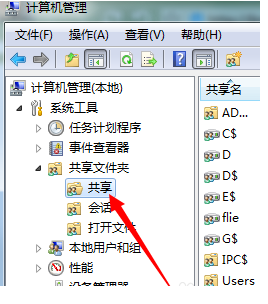
文件夹系统软件图解3
3.这时在界面的右侧我们就可以看到所有的共享文件了。找到需要设置的共享文件,鼠标右键选择‘属性’打开。
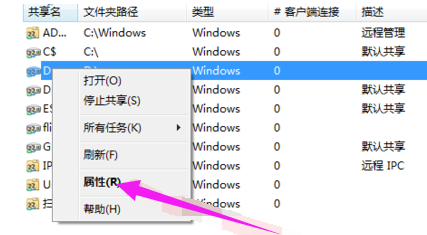
如何设置共享文件夹系统软件图解4
3.在出现的界面中切换到共享权限选项,勾选用户权限,点击确认即可。。
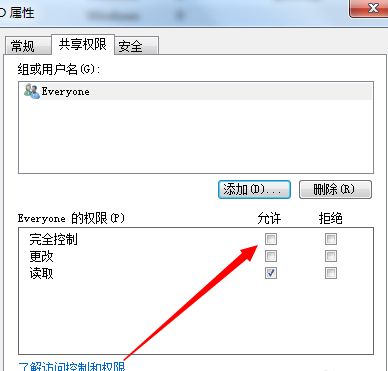
如何设置共享文件夹系统软件图解5
现在知道如何设置共享文件夹访问权限了吧,希望对你有帮助。
上一篇:老司机教你鼠标滚轮失灵怎么办
下一篇:小编告诉你bitlocker密码忘记怎么办
猜您喜欢
- Windows8操作系统最全进程描述..2013-05-11
- 系统之家ghost win8.1 64位纯净版最新..2017-04-30
- 安装电脑公司 winxp系统最常用的方法..2017-05-22
- 最好的萝卜家园win8系统下载..2017-05-15
- 最方法的win8开启双屏幕教程..2016-08-10
- 什么是动态磁贴|动态磁贴小知识..2016-08-23
相关推荐
- 图文详解电脑怎么设置屏保.. 2018-12-29
- 怎么制作u盘启动盘? 2016-10-30
- 如何用u盘安装win764位系统最简单.. 2017-02-28
- win7系统一键恢复方法 2017-07-22
- win7系统无法使用wifi共享精灵怎么办.. 2015-04-25
- win7一键重装系统方法 2017-07-15





 系统之家一键重装
系统之家一键重装
 小白重装win10
小白重装win10
 win10 32位官方原版ISO镜像系统下载v20.05
win10 32位官方原版ISO镜像系统下载v20.05 电脑公司 ghost xp_sp3 稳定装机版 2018.07
电脑公司 ghost xp_sp3 稳定装机版 2018.07 HEU KMS Activator(win8.1激活工具) V7.8.6 迷你版
HEU KMS Activator(win8.1激活工具) V7.8.6 迷你版 阿里旺旺v2013(去广告绿色版下载)
阿里旺旺v2013(去广告绿色版下载) 深度技术Ghost win8 32位专业版下载v201808
深度技术Ghost win8 32位专业版下载v201808 雨林木风Ghost Win8 64位纯净版201604
雨林木风Ghost Win8 64位纯净版201604 最新360压缩v
最新360压缩v 系统之家Win7
系统之家Win7 最新官方阿里
最新官方阿里 Multi Comman
Multi Comman 千千静听v7.0
千千静听v7.0 千千静听v7.0
千千静听v7.0 迅雷幸福树刷
迅雷幸福树刷 小白系统ghos
小白系统ghos 系统之家Win1
系统之家Win1 粤公网安备 44130202001061号
粤公网安备 44130202001061号